ubuntu20.04 LTSでVPN接続をしてみました。利用したVPNサーバーは筑波大学の学術実験プロジェクトのものです。サイトには利用できるVPNサーバーの一覧があります。利用したいVPNサーバーを決めて「OpenVPN設定ファイル」をクリックします。
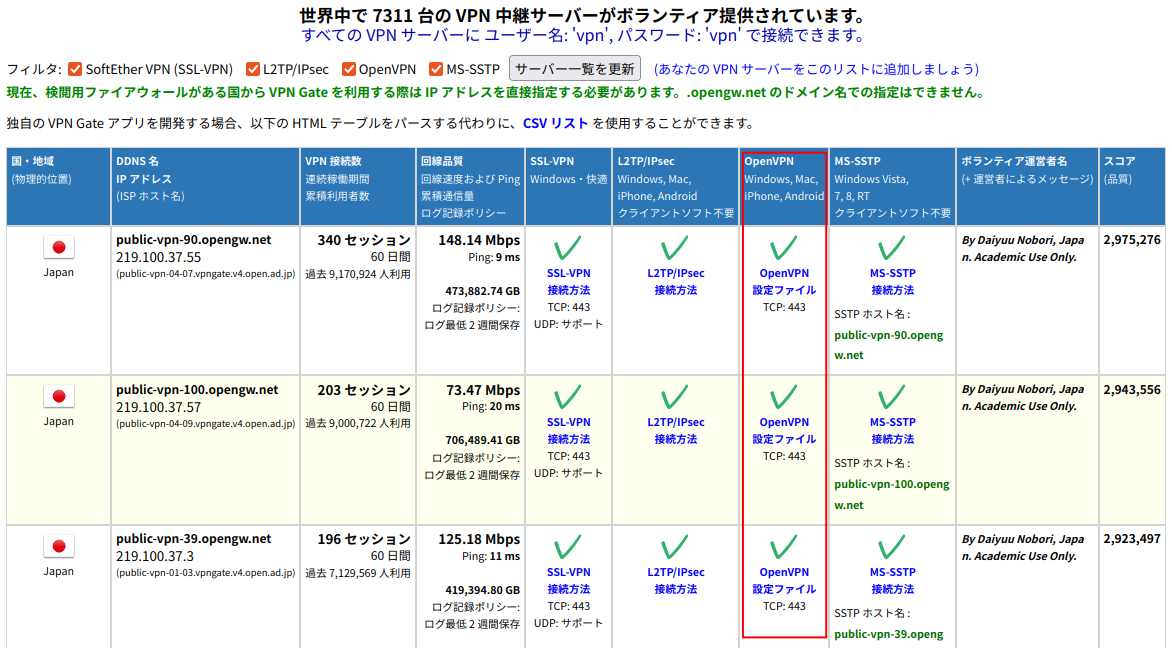
ダウンロード画面が表示されます。DDNSホスト名が埋め込まれているovpnファイルと、IPアドレスが埋め込まれているovpnファイルがあるのですが、DDNSホスト名が埋め込まれているovpnファイルのほうをダウンロードします。
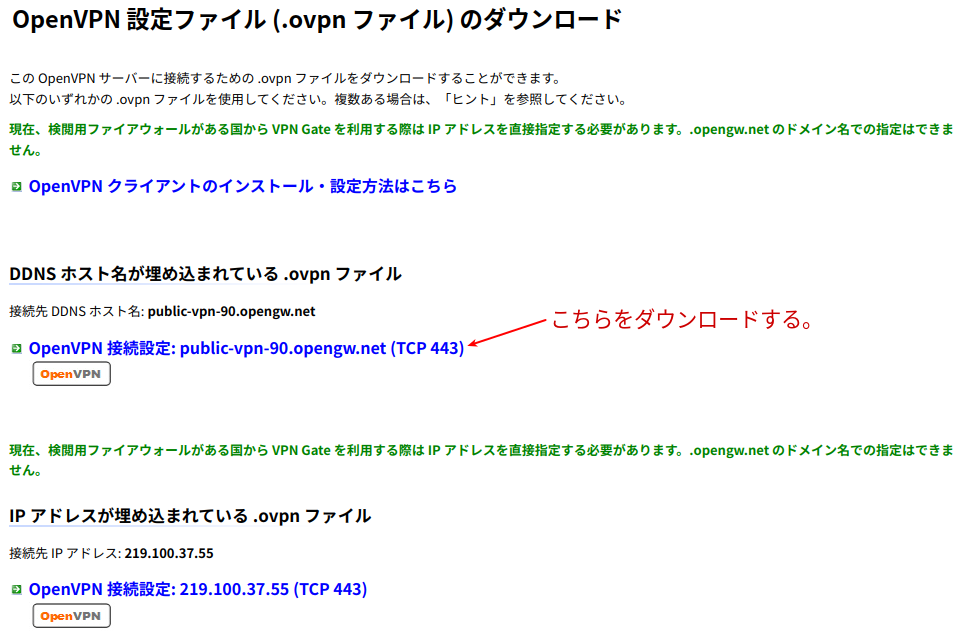
DDNSホスト名が埋め込まれているovpnファイルを選ぶ理由ですが、この画面の(下のほうにある)ヒントに次の記載があります。
多くの場合は、DDNSホスト名が埋め込まれている.ovpnファイルを使用することを推奨します。接続先のVPNサーバーのIPアドレスが変化しても、DDNSホスト名は変わらないためです。ただし、いくつかの国・地域では opengw.net というDDNSのドメイン名へのアクセスが禁止されている場合があります。このような場合は、IPアドレスが直接埋め込まれている.ovpnファイルを利用してください。
ubuntuのVPN設定に入ります。設定画面からネットワークを選びます。VPNのところにある「+」をクリックします。
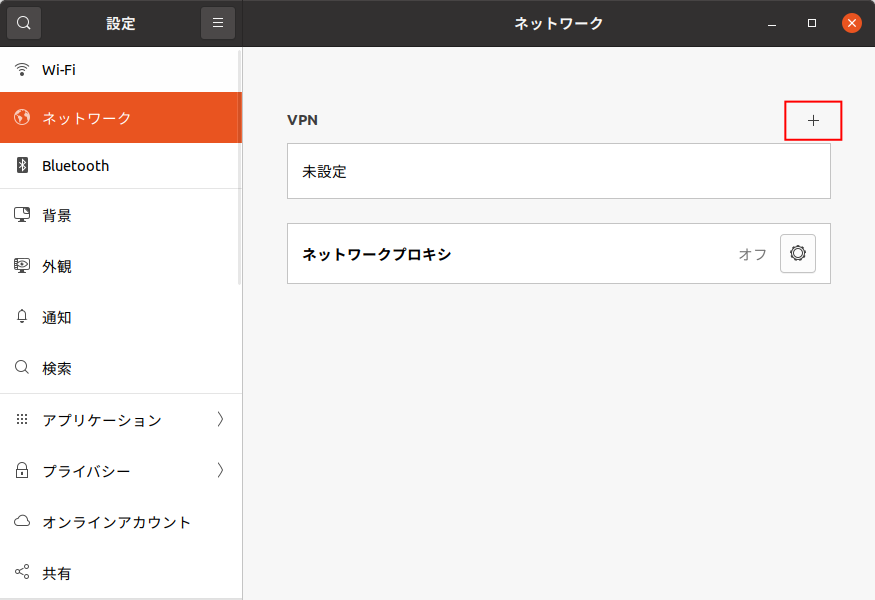
VPNを追加の画面が表示されます。ファイルからインポートをクリックします。先ほどダウンロードしたovpnファイルを選択します。
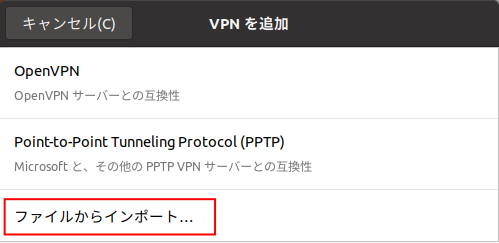
自動で設定内容が反映されます。追加ボタンを押下します。
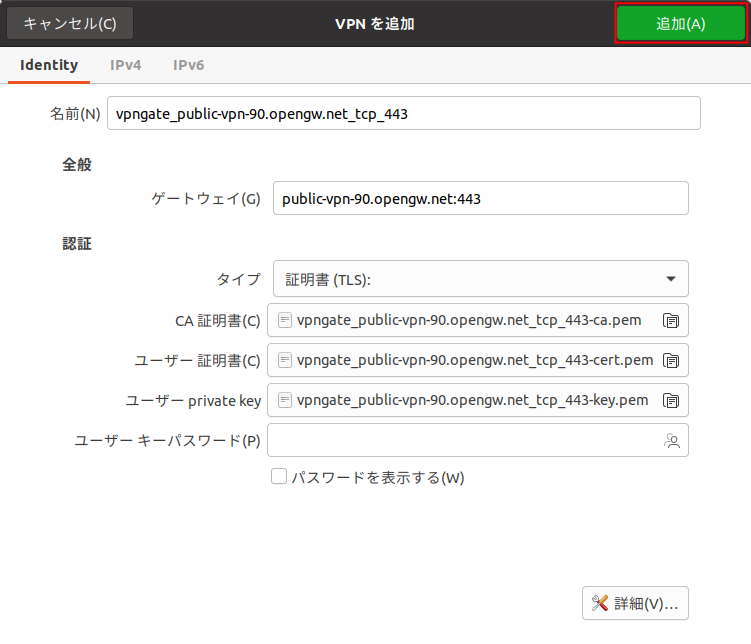
VPNの設定は、これで完了です。
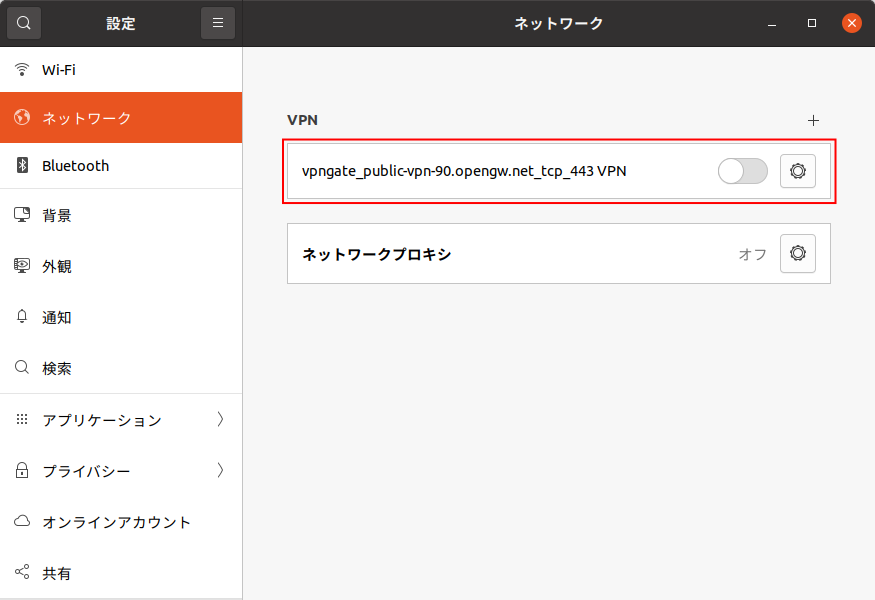
インターネットに繋がっている状態でVPNの設定をオンにすると、VPNサーバーを経由して目的のサイトにアクセスします。
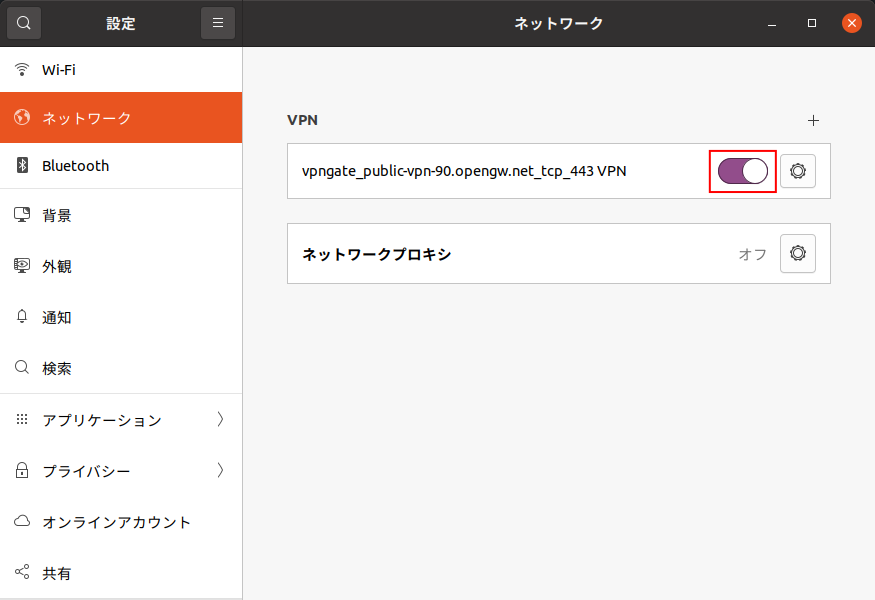
ifconfigで確認すると、VPNトンネルが出来ていることが確認できます。
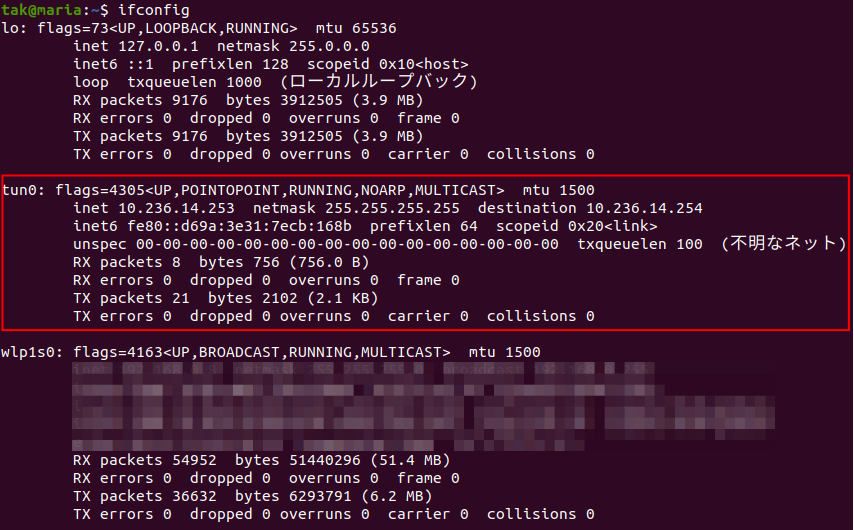
IPアドレスですが、VPNサーバーを経由することにより元々の通信元のIPアドレスを隠蔽できます。PCとVPNサーバー間の通信は暗号化されます。
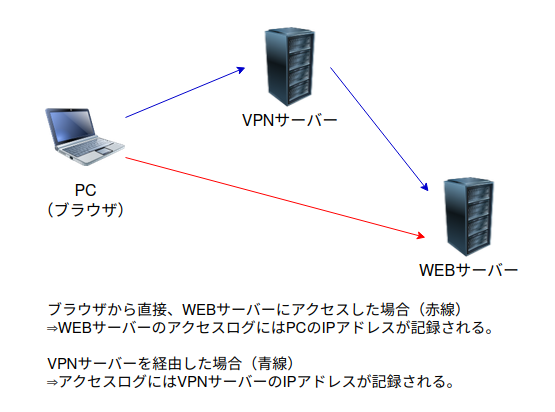
今回は public-vpn-90.opengw.net(219.100.37.55) という表記になっていたVPNサーバーを利用したのですが、WEBサーバーのアクセスログの通信元IPアドレスは 219.100.37.236 となっていました。IPアドレスが 219.100.37.55 と 219.100.37.236 とで異なっています。このへんの仕組みはよくわからないのですが、VPNサーバーの属するネットワークにあるいづれかのIPアドレスが割り当てられたのだと思います。
「ubuntuでのVPN接続の設定方法」への1件のフィードバック